myle.vnreview
Writer
Bộ nhớ Zalo trên máy tính có thể đầy lên theo thời gian, gây chậm máy và giảm hiệu suất. Việc dọn dẹp thường xuyên giúp giải phóng dung lượng, tối ưu trải nghiệm sử dụng. Sau đây mình sẽ hướng dẫn bạn cách dọn dẹp bộ nhớ Zalo trên máy tính cực đơn giản ai cũng có thể làm được nha.

Cách dọn dẹp bộ nhớ Zalo trên máy tính
Bước 1: Mở ứng dụng Zalo trên máy tính của bạn lên > Nhấn chọn vào mục Cài đặt > Chọn tiếp đến mục Dữ liệu.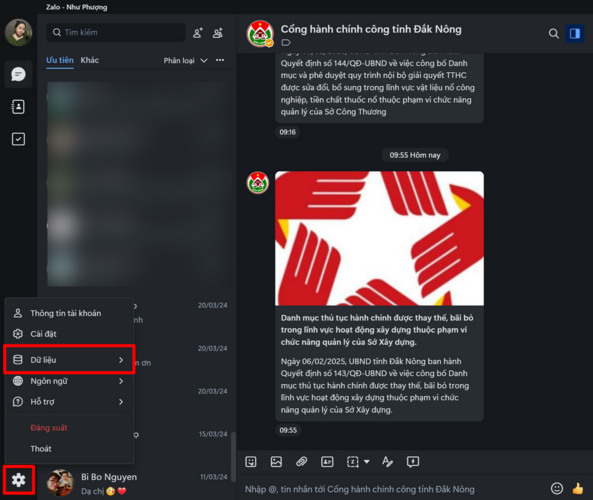
Bước 2: Chọn tiếp vào mục Quản lý dữ liệu để có thể xem dược Zalo đã tốn bao nhiêu dung lượng trên máy tính của bạn nha.
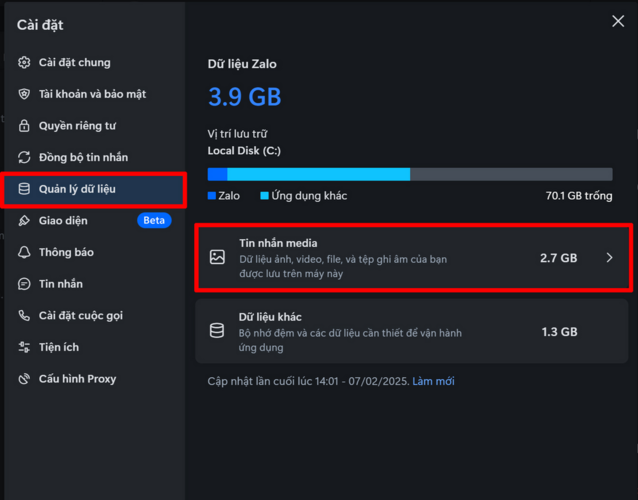
Bước 3: Chọn vào cuộc trò chuyện chiếm nhiều dung lượng nhất > Nhấn chọn tiếp vào mục Xóa dữ liệu là được nha.
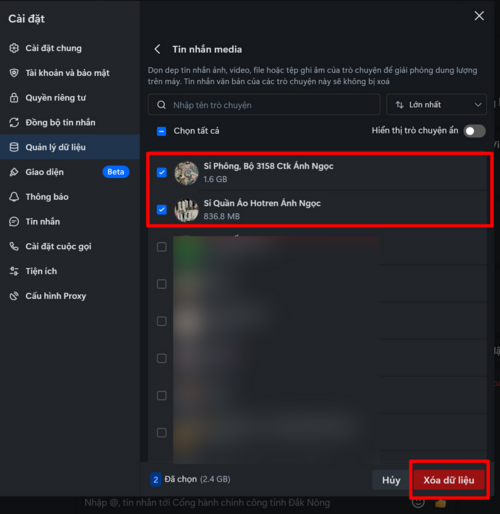
Bước 4: Xác nhận xóa dữ liệu là xong rồi đấy. Khi bạn xóa dữ liệu này, nội dung tin nhắn sẽ không bị xóa đi nên bạn hoàn toàn an tâm nha.
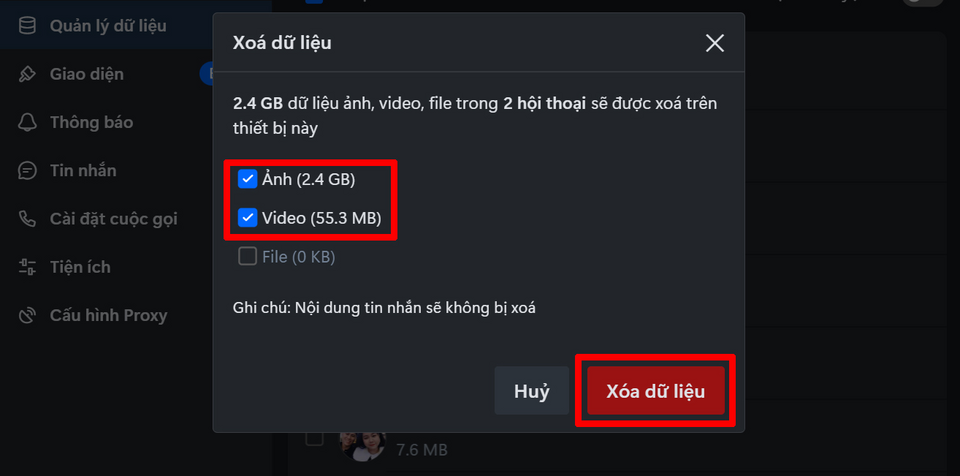
Dọn dẹp bộ nhớ Zalo trên máy tính giúp giải phóng dung lượng và cải thiện hiệu suất. Hãy thực hiện thường xuyên để đảm bảo trải nghiệm mượt mà và tối ưu hơn khi sử dụng Zalo!
>> "Ông hoàng chat chít" Zalo: Sát thủ diệt bộ nhớ đáng sợ nhất trên điện thoại
Nguồn: Thegioidiong









